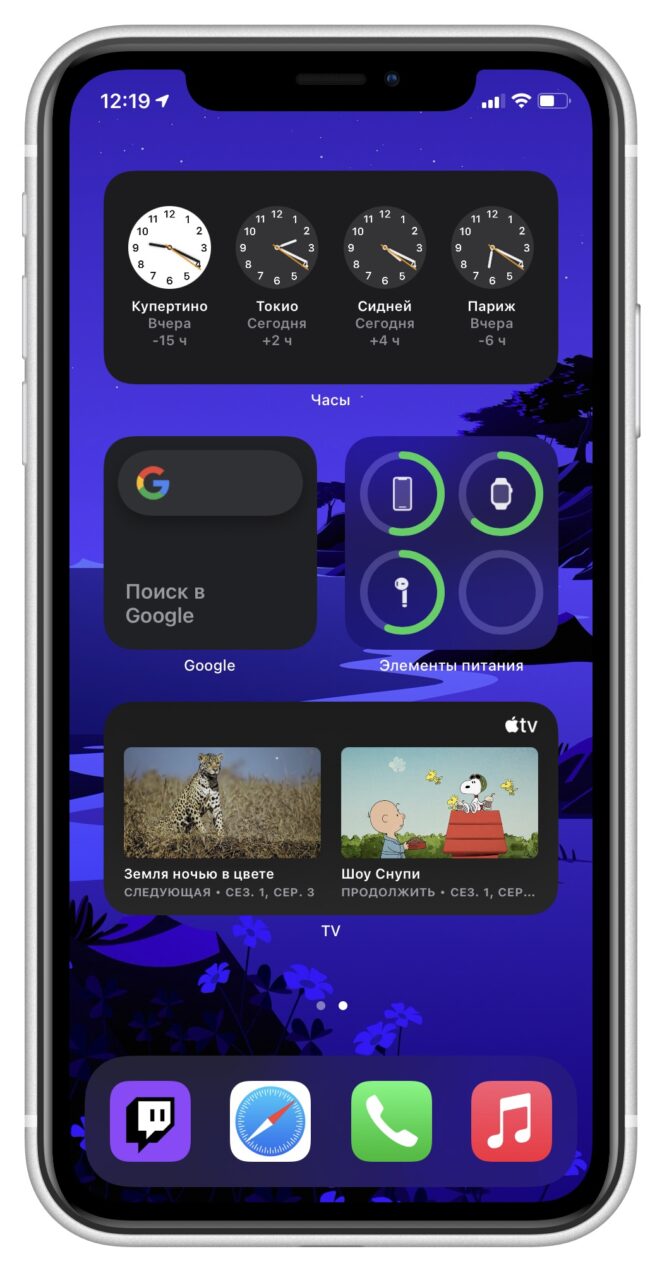Виджеты в iOS 14. Как пользоваться?
Было опубликовано 13 февраля 2021 года
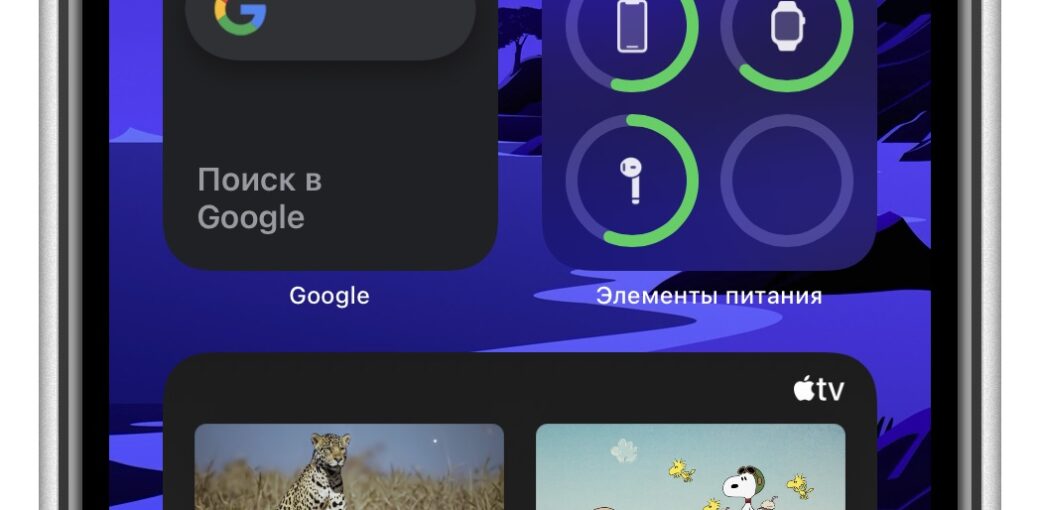
Было опубликовано 13 февраля 2021 года
Одним из самых интересных обновлений в iOS и iPadOS 14 стали обновленные виджеты с возможностью их добавления на домашний экран.
Со времен iOS 4, которая принесла папки на домашний экран, его обновлений практически не было, только минимальные. iOS 14, благодаря новым виджетам, не только разнообразит взаимодействие с пользователем, но и добавит еще больше удобства использования устройством.
Apple добавила достаточно виджетов, чтобы каждый нашел для себя что-то интересное и удобное, но также возможность разрабатывать собственные виджеты предоставлена разработчикам ( появляется после первого запуска приложения ).
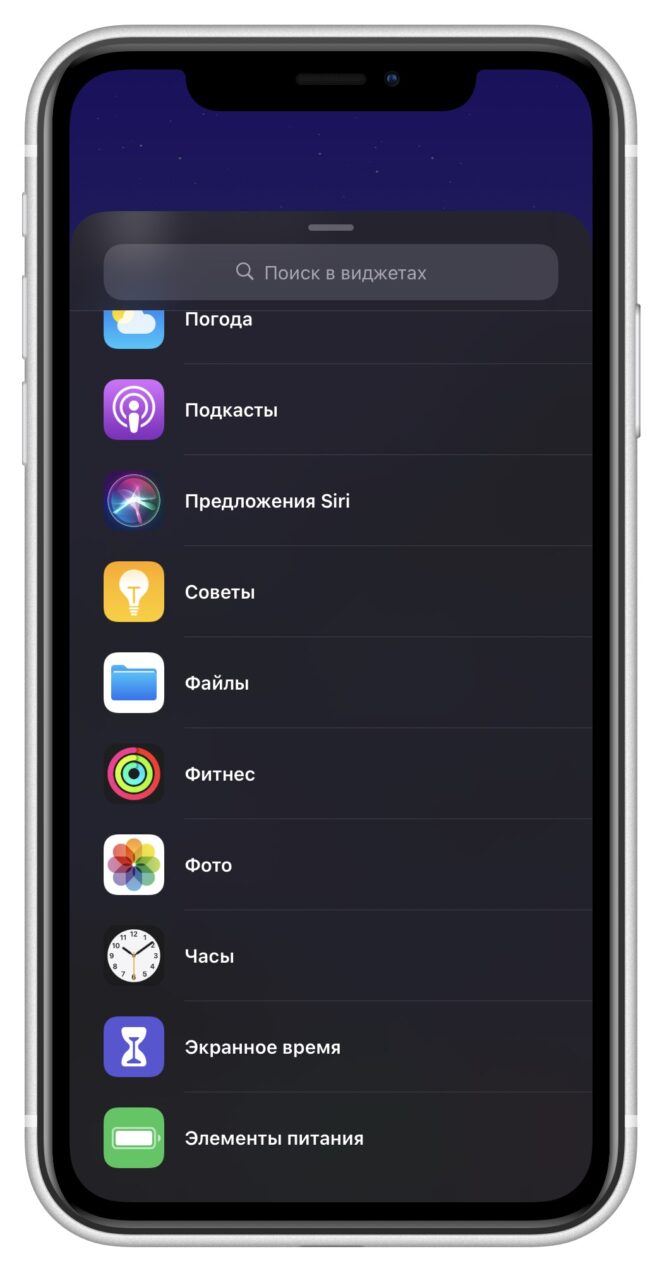
Удержите палец на любом пустом месте домашнего экрана, чтобы иконки «оживились».
Нажмите на «+» в левом ( или правом ) верхнем углу.
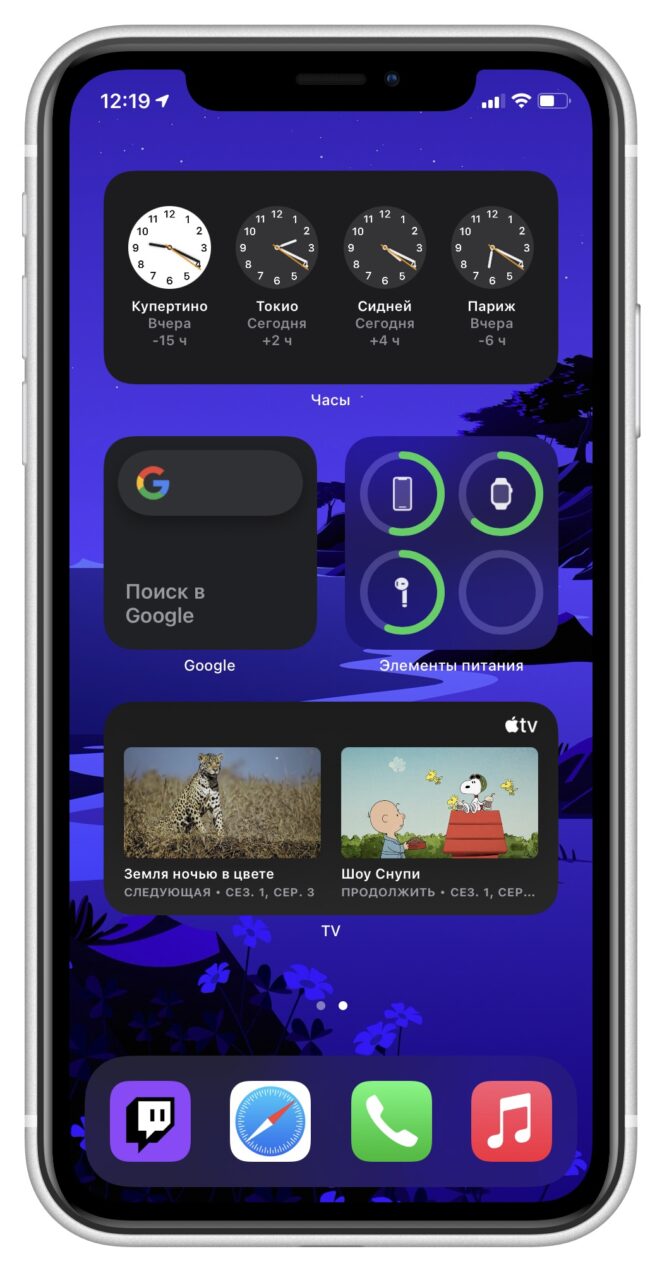
Выберите из предложенных в открывшемся окне, либо пролистните ниже и нажав на нужное приложение выберите один из вариантов виджета, после чего нажмите «Добавить виджет» или задержите на нам палец.
Виджеты, существовавшие до iOS 14 располагались в разделе слева от иконок и папок. Они там и остались, можно добавить новые или удалить, но дополнительно появилась возможность добавить туда же обновленные виджеты.
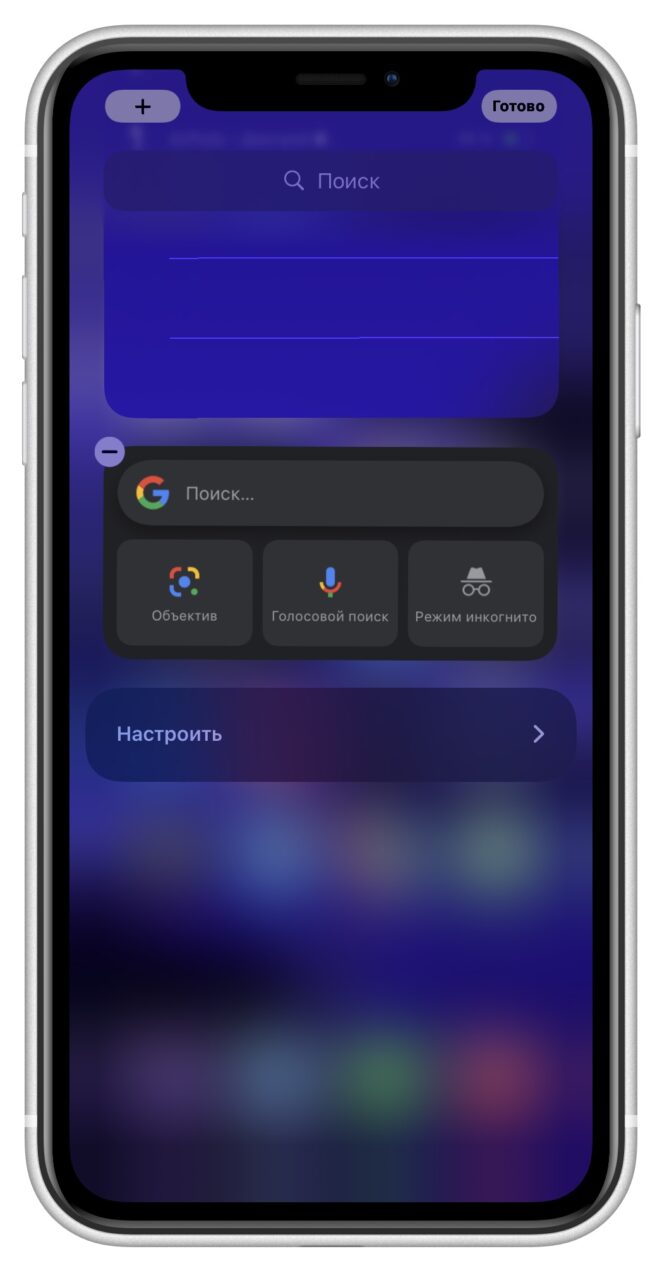
Новые виджеты в раздел со старыми добавляются так же.
Нужно удержать палец на пустом месте, нажать «+» и выбрать виджет.
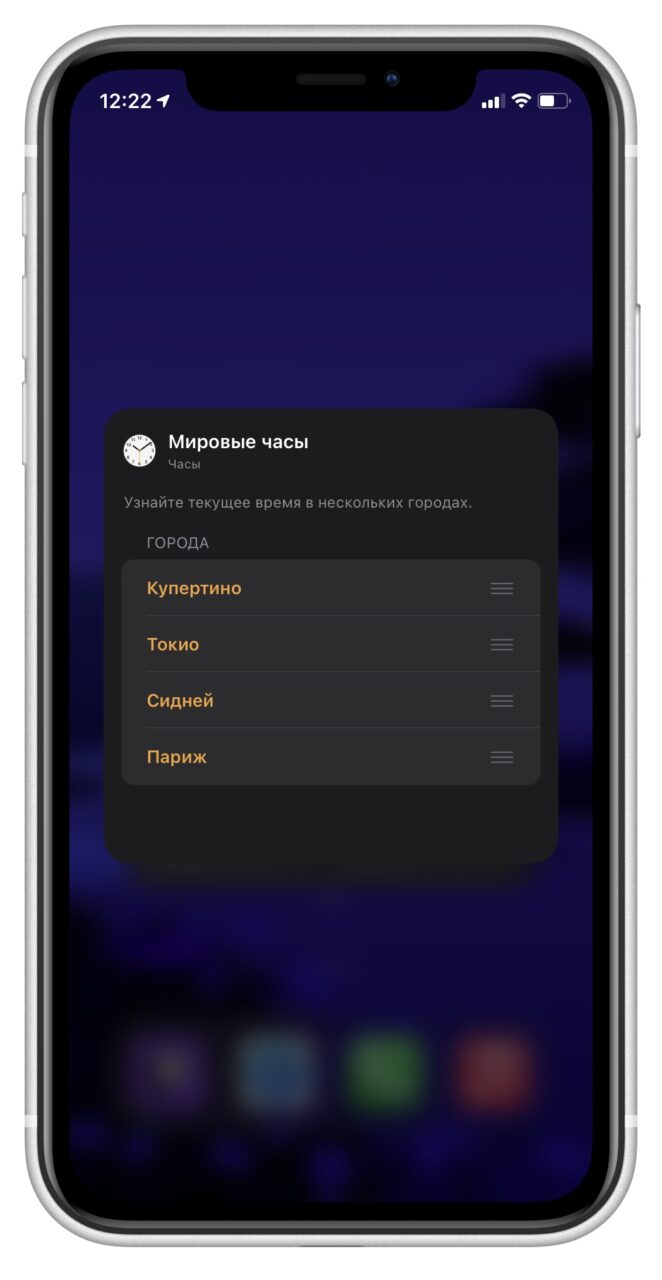
Некоторые виджеты, такие как Часы, Команды или Погода можно настраивать.
Для этого необходимо удержать палец на Виджете и нажать на «Изменить виджет».
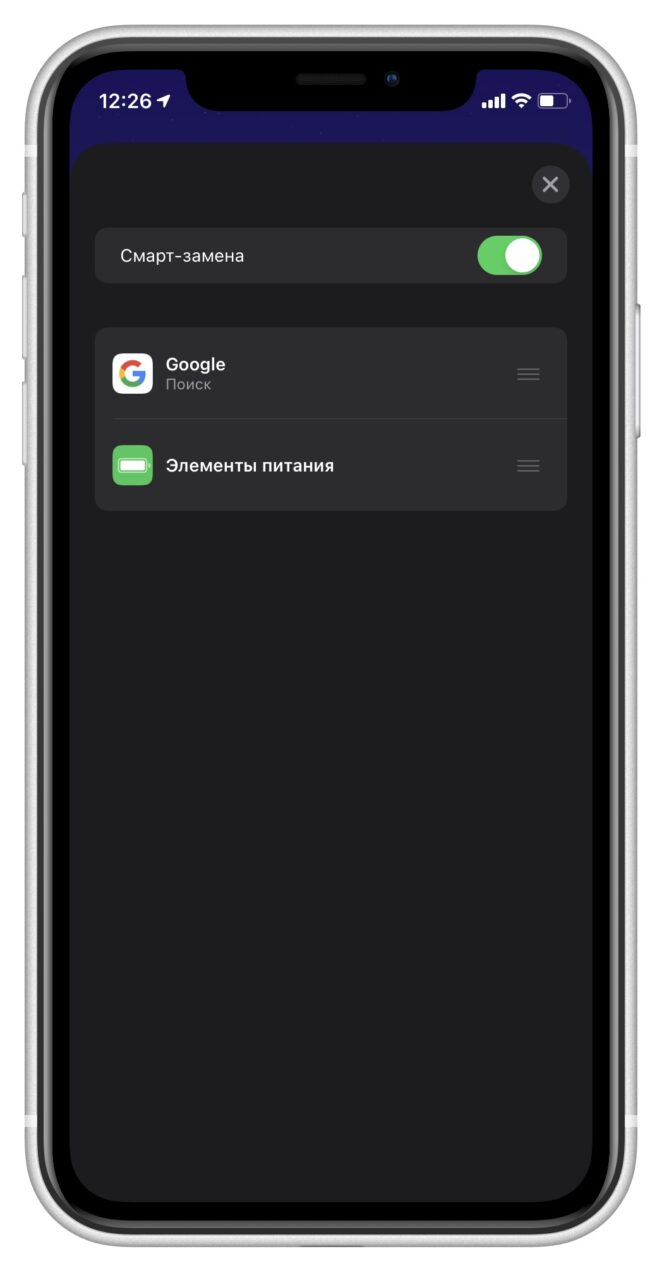
Виджеты можно объединять друг с другом. Просмотреть их можно свайпая пальцем вверх или вниз. Для этого просто перетяните нужный виджет в другой такого же размера.
Изменить расположение, удалить или отключить Смарт-замену можно удержав палец на виджете и нажав «Изменить стопку».
В обновленных виджетах существует пункт Смарт стопка с тремя вариантами размеров. Это умная стопка с несколькими виджетами, которая сама, на протяжении дня листает их, показывая на взгляд системы наиболее актуальную информацию. Ручное переключение также доступно.
Смарт-замена делает из обычной стопки виджетов умную с автоматическим переключением.
Данная функция также существует в iPadOS 14, но с ограничением. На iPad невозможно разместить виджет полноценно на домашние экраны, их лишь возможно добавить на выдвигающуюся слева область, где располагаются старые виджеты.
Область можно закрепить, тем самым чуть сузить место для иконок и папок, но зато смотреть на новые виджеты почти как на iPhone.